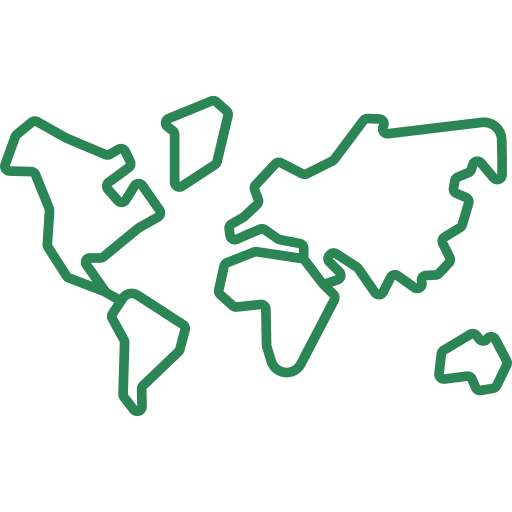あなたの iPhone ループにはまり、 Apple ロゴが表示されたり、常にオン/オフになったりしますか?(充電中) Apple 苦しみを溜め込んで、深呼吸してください。 このガイドを読んで、10 の有効な解決策を明らかにし、問題の核心に迫ります。 デバイスを正常な状態に戻しましょう。
iPhone オンとオフを繰り返す
なぜ私の iPhone オンとオフを繰り返しますか?
ハードウェアの問題でない限り、修正できる可能性が高くなります。 iPhone 自宅で簡単に。
システムクラッシュ: たぶん iOS アップデートが失敗したか、データ転送が中断された可能性があるため、問題が発生します。 (最も一般的な)
マルウェア/ウイルス攻撃: 信頼できないソースからアプリをインストールしたり、悪意のあるものをクリックしたりしませんか? これにより、 iPhone 脆弱性があり、再起動ループが発生します。 (あまり一般的ではありません)
脱獄: 脱獄しましたか iPhone? そうであれば、あなたの iPhoneの機能が中断され、オンになったりオフになったりし続ける可能性があります。 (あまり一般的ではありません)
不安定なドライバー: 最近何か変更を加えましたか iPhone? これにより、ドライバーの誤動作が発生し、再起動ループの問題が発生する可能性があります。 (レア)
ハードウェアの問題: マザーボード、電源ボタンなどの内部コンポーネントが損傷している可能性があります。電話機が水没した場合があります。(非常にまれです)
修理 iPhone これで 30 分で完了 (99.9% 動作)
緊急に連絡する必要がある場合は、 iPhone もう一度オンにすると、これが最初のオプションになります。 効果的です iOS 1000以上を修復できるシステム修復ツール iOS データ損失のない問題など iPhone フリーズした黒い画面。 というときに便利です。 iPhone オンとオフを繰り返します。 iTunes よりもはるかに使いやすく、95% ~ 99% の成功率が保証されています。
修理してください iPhone 20 分以内に発行されます。
これにより、いくつかの手順で問題を効果的に分類できるようになります。 従うべき手順は次のとおりです。
- これをインストールしてください コンピュータ上でプログラムを起動します。
- 接続してください iPhone コンピューターに。
- 一度あなたの iPhone が検出された場合は、「標準修復」を選択します。
- 修正ファイルをダウンロードする
- プログラムがデバイスの修復を開始します。 プロセス中にデバイスを使用したり取り外したりしないでください。そうしないと、デバイスが壊れる可能性があります。
これを起動します
修正ファイルをダウンロードする
これから得られるものは次のとおりです。
- それはあなたの問題を解決します iPhone わずか30分以内に。
- iTunes や Finder は必要ありません。
- データ損失は発生しません。
- ABC と同じくらい簡単で、使用するのに技術的な知識は必要ありません。
- 全面的にサポートしてくれます iPhone 5秒から iPhone 15と iOS 17 以前のバージョン。
を修正してください iPhone と Apple メソッド (30% が機能)
方法 1. 強制的に再起動する iPhone。
この方法を使用すると、あなたの問題を解決することができます iPhone Wi-Fi 接続時に急速にシャットダウンしたり、バッテリーの消耗が激しくなったりします。 強制的に再起動するには、 iPhone 以下の手順に従います。
方法 2. を復元する iPhone iTunesを使って
iTunes は、によって推奨されている公式の方法です Apple。 以下に説明する 2 つの方法で使用できます。
リカバリモード経由で iTunes を使用する:
iTunes を使用するには、 iPhone リカバリモードに入ります。 一度あなたの iPhone リカバリモードになるので、コンピュータに接続し、プロンプトで「アップデート」を選択して、アップデートまたは復元を行うことができます。 iPhone。
注: この方法ではデータは消去されません。
DFU 復元経由で iTunes を使用する:
iTunes を使用できるもう 1 つの方法は、DFU Restore を使用することです。 以下の手順に従ってください。
- 最新バージョンの iTunes をコンピュータにインストールします。 Mac またはパソコン。
- ライトニングケーブルを使用して接続します。 iPhone コンピューターに。
- あなたの iPhone DFUモードで。
- 「概要」に移動し、「復元」を選択します iPhone”。
これら 2 つの iTunes 方法の違いは、DFU 復元ではすべてのデータが失われますが、4 番目のステップで DFU で復元し、iTunes で更新することを除いて、従う手順は同じです。
注記:iTunes はどのプラットフォームでも非常に扱いにくいです。 頻繁にクラッシュし、認識できないこともあります iPhone。 進捗状況を示す進捗バーはありません iPhone 更新または復元中です。 したがって、多くのユーザーは iTunes の使用をやめてしまいます。 iPhone できるだけ早く通常の状態に戻ります。
方法 3. 古いアプリを更新する
古いアプリを使用していると、 iPhone 厳しく再スタートすること。 したがって、これらの保留中のアップデートをインストールすると、問題を解決するのに役立ちます。 iPhone オンとオフが切り替わらないようにします。 これをする:
- アプリストアを開きます。
- 一番下のセクションまでスクロールし、「アップデート」を選択します。
- リストされている各アプリの横にある「更新」をクリックして個別に更新するか、「すべて更新」をタップしてすべてを更新します。
その後、再起動できます iPhone 行った変更を適用します。
方法 4. アップデート iOS システム
新しい iOS バージョンは、既存のバージョンの問題を修正したり、それらを改善したりするために開発されています。 あなたの iPhone オンとオフを繰り返し、更新します iOS システムが役立つかもしれません。
利用可能なアップデートを確認するには、次のリンクにアクセスしてください。 [設定]>[一般]>[ソフトウェア アップデート] それらを(存在する場合) iPhone。
その他の簡単な修正
または、バッテリーまたは充電の問題により、 iPhone オンとオフを繰り返します。 他の簡単な修復方法を試すことができます。 iPhone。
方法 1. バッテリーの状態を確認する
あなたの iPhone バッテリーが「ピークパフォーマンス」にあるときに最もよく機能します。 何か問題が発生した場合 iPhoneのバッテリー容量、あなたの iPhoneのパフォーマンスにも影響が及びます。
に行く 設定 > バッテリー > バッテリーの状態。 「最大容量」が非常に低い場合は、デバイスのバッテリーに問題がある可能性があります。 すぐに交換してもらう必要があるかもしれません。
方法 2. 水を排出する iPhoneのバッテリーと充電 iPhone
もしあなたの iPhone バッテリーの問題により電源が急速にオフになる場合は、まず電源をオフにしてください。 iPhone バッテリーが完全に消耗します。 これには時間がかかる場合がありますが、辛抱強くシャットダウンしてください。 その後、充電ケーブルを使用してソケットに接続し、完全に充電します。
その後、まだシャットダウンしているかどうかを確認できます。 そうでない場合は、問題が解決されたことを意味します。 それ以外の場合は、他の解決策に進みます。
方法 3. メモリ領域を解放する
メモリ容量が限られていると、次のような問題が発生する可能性があります。 iPhone 素早くオンとオフを切り替えます。 使用していないアプリをアンインストールすると、メモリ領域を解放できます。 ストレージ容量を確認するには、次のサイトにアクセスしてください [設定]>[一般]>[電話ストレージ]。
ストレージが 1 GB 未満の場合は、使用していないアプリをアンインストールできます。
他にも iOS 13 や 14 などのバージョンでは、これらのアプリが自動的にアンインストールされますが、他のバージョンの場合は、自分で確認してアンインストールすることができます。 iPhone スムーズに走行できます。
上記のすべての方法が失敗した場合はどうなりますか?
方法1.連絡する Apple 援助のために。
上記の方法では問題を解決できないことがわかったら、地元の相談窓口にアクセスしてください。 Apple ストアまたは認可された Apple サービスセンターに連絡して支援を受けてください。 彼らは修理または交換します iPhone ゼロまたはわずかなコストで、 iPhone 保証期間内です。
方法2.お近くの修理工場へ行く
もしあなたの iPhone 保証期間が終了した場合は、近くの修理店に持ち込んで修理してもらうことができます。 iPhone 通常よりも安い価格で固定されます Apple サービス。
要約すると、次のようなときに使用できるさまざまな方法を紹介しました。 iPhone オフになったりオンになったりし続けます。 これらはすべて私と私のクライアントによって効果的であることがテストされていますが、手間をかけず、何時間も待たず、技術的な問題を抱えずに商品を入手したい場合には、これが最もお勧めです。 iPhone 修理済み。 わずか数ステップで簡単かつ効果的です。 あらゆる種類のものもサポートしています iPhone モデル。
同様の事象やその他の事象に遭遇した場合には、 iOS 後で問題が発生した場合でも、ほぼすべての問題を解決してくれるので、いつでも Perfix を頼りにできます。 iPhone 問題。